TeXworks(TeX编辑器)是XeTeX作者Jonathan Kew开发的一款TeX 编辑器,是XeTeX作者Jonathan Kew开发的一款免费实用的laTeX编辑器。该tex的特点是界面,简洁友好,集成了轻便的PDF阅读器,可跨操作系统(Unix-like、Windows)运行。使使用者没有排版和程序设计的知识也可以充分发挥由TeX所提供的强大功能,能在几天,甚至几小时内生成很多具有书籍质量的印刷品。
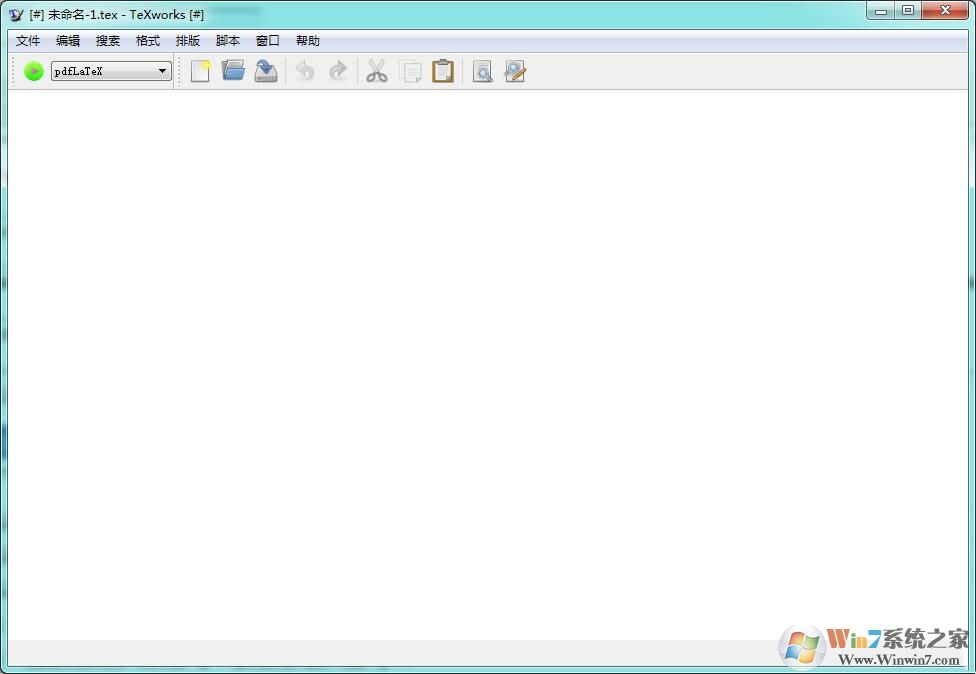
Texworks中文版功能
中文排版基本设置
打开TeXworks,执行“编辑→首选项”,在“编辑器”标签下,勾选“行号”、“自动补全”,语法高亮选LaTeX。在“排版”标签下,选择“默认处理工具”为XeLaTeX 。
拼写检查
使用Texworks进行写作,拼写检查不可缺少。因为我们难免写个错别字。默认情况,Texworks没有搭载拼写检查字典,需要我们自己配置。
使用模版
我们写作的大多数文件,几乎都在导言区使用类似的指令,所以每次都输入一遍比较费时费力;即使复制粘贴,也很麻烦。Texworks提供模板功能,来简化这个工作。
默认情况下,Texworks已经提供了几个模版,执行“文件→从模板新建”可以看到。但是这些模版都是英文的,不适合中文。我们自己写一个中文的模版(其实就是一个普通的.tex文件,不过只是包含框架),放到:C:\Users\\.texlive2013\texmf-config\texworks\templates路径下,建议为自己的模板通过文件夹进行分类,就像自带模板的安排方式的一样。
TeXworks安装说明
下载解压,双击软件选择中文,根据提示一步步安装即可。
使用说明
1、显示文档导航执行“窗口→显示→标签”可以在左侧显示导航,通过导航我们能清晰的看到文档的大纲布局。这对于整理思路很有好处。
2、删除辅助文件
编译过程中,会产生一些辅助文件。但是,我们最终需要保存的只是源文件和pdf文件。当然,我们可以自己的工作路径下面删除,不过texworks提供了更好的办法。执行“文件→删除辅助文件”即可。
3、自动补全
在首选项中勾选了自动补全之后,就可以使用tab键使用自动补全了。如果有多个选项,那就多按几下tab键,在几个选项之间循环。
4、在源代码和预览间切换
这是一个我们经常用到的功能。编译好了的文档,我们预览的时候,发现有某处需要修改,我们希望立刻跳转到对应的源代码。很简单,按住ctrl键,在预览有问题的地方单击即可。反过来也一样,在源代码的某处ctrl+单击,也会跳转到预览的相应位置。
TeXworks特色
表明文本文档导航
实行“对话框→表明→标识”可以在左边表明导航,根据导航大家能明确的见到文本文档的考试大纲合理布局。这针对梳理构思很有益处。
删掉辅助文件
编译程序全过程中,会形成一些辅助文件。可是,大家最后必须保留的仅仅源文件和pdf文件。自然,我们可以自身的运行途径下边删掉,但是texworks给予了更快的方法。实行“文件→删掉辅助文件”就可以。
全自动补全
在首选项中启用了全自动补全以后,就可以应用tab键使用全自动补全了。如果有好几个选择项,那么就多按两下tab键,在好多个选择项中间循环系统。
在源代码和预览间转换
这是一个大家常常采用的作用。编译程序好啦的文本文档,大家预览的情况下,发觉有某点必须改动,大家期待马上自动跳转到相匹配的源代码。非常简单,按着ctrl键,在预览有什么问题的地区点击就可以。相反也一样,在源代码的某点ctrl+点击,也会自动跳转到预览的对应部位。
以上便是winwin7给大家分享介绍的TeXworks——TeX编辑器!
上一篇:Piti(PPT自动生成插件)
下一篇:Equation数学公式编辑器




 驱动人生10
驱动人生10 360解压缩软件2023
360解压缩软件2023 看图王2345下载|2345看图王电脑版 v10.9官方免费版
看图王2345下载|2345看图王电脑版 v10.9官方免费版 WPS Office 2019免费办公软件
WPS Office 2019免费办公软件 QQ浏览器2023 v11.5绿色版精简版(去广告纯净版)
QQ浏览器2023 v11.5绿色版精简版(去广告纯净版) 下载酷我音乐盒2023
下载酷我音乐盒2023 酷狗音乐播放器|酷狗音乐下载安装 V2023官方版
酷狗音乐播放器|酷狗音乐下载安装 V2023官方版 360驱动大师离线版|360驱动大师网卡版官方下载 v2023
360驱动大师离线版|360驱动大师网卡版官方下载 v2023 【360极速浏览器】 360浏览器极速版(360急速浏览器) V2023正式版
【360极速浏览器】 360浏览器极速版(360急速浏览器) V2023正式版 【360浏览器】360安全浏览器下载 官方免费版2023 v14.1.1012.0
【360浏览器】360安全浏览器下载 官方免费版2023 v14.1.1012.0 【优酷下载】优酷播放器_优酷客户端 2019官方最新版
【优酷下载】优酷播放器_优酷客户端 2019官方最新版 腾讯视频播放器2023官方版
腾讯视频播放器2023官方版 【下载爱奇艺播放器】爱奇艺视频播放器电脑版 2022官方版
【下载爱奇艺播放器】爱奇艺视频播放器电脑版 2022官方版 2345加速浏览器(安全版) V10.27.0官方最新版
2345加速浏览器(安全版) V10.27.0官方最新版 【QQ电脑管家】腾讯电脑管家官方最新版 2024
【QQ电脑管家】腾讯电脑管家官方最新版 2024